오래 전에 Facebook은 XMPP를 채팅에 사용했습니다. 이 프로토콜은 사용자 프로파일을 채팅 클라이언트 (특히 Linux)에 연결하는 것을 매우 쉽게 만들었습니다. 몇 년 전에 소셜 미디어 회사는 자체 솔루션을 위해 오래된 채팅 프로토콜을 버렸습니다. 결과적으로 Facebook 메신저 채팅을 연결하기 위해 연결하는 오래된 방법이 외부 클라이언트와 끊어졌습니다.
그렇기 때문에 사용자는 새로운 플러그인을 만들어야했습니다Facebook 메신저 계정을 채팅 클라이언트와 통합합니다. 그러한 플러그인 중 하나는 Purple-facebook입니다. 이전 Facebook Messenger 채팅 통합을 대체하며 새로운 시스템과 매우 잘 작동합니다. 이 기사에서는 Linux 플랫폼에서이 플러그인을 설치하는 방법과 Pidgin (및 Linux에서 Pidgin 플러그인을 지원하는 다른 채팅 클라이언트)에서이 플러그인을 사용하는 방법에 대해 설명합니다.
퍼플 페이스 북 설치
설치하는 방법에는 여러 가지가 있습니다Linux 플랫폼의 Purple-Facebook 플러그인 지침이 명확하지 않기 때문에 소스에서 빌드하는 것은 매우 어렵습니다. 플러그인은 커뮤니티에서 바이너리 설치 프로그램을 사용할 수 있도록 충분히 지원합니다. 아래에서 운영 체제를 선택하고 설치 단계를 따르십시오.
우분투
우분투에는 많은 다른 설치 가능한 바이너리가 있습니다.OpenSUSE 빌드 서비스 덕분에 Purple Facebook 플러그인 용 패키지. 설치하려면 wget 도구를 사용해야합니다. 이 지침에서는 17.10 플러그인을 다룹니다. 우분투 18.04 이상에서 작동합니다. 16.04를 사용하십니까? 다른 버전의 Ubuntu로 다운로드하려면이 링크를 확인하십시오.
wget http://downloadcontent.opensuse.org/repositories/home:/jgeboski/xUbuntu_17.10/amd64/purple-facebook_20180323~ef6ae47~9ff9acf9fa14~145_amd64.deb
최신 Deb 패키지가 있으면 CD 로 이동하라는 명령 ~ / 다운로드 예배 규칙서. 사용하여 dpkg 도구, 플러그인을 설치하십시오.
sudo dpkg -i purple-facebook_*.deb
플러그인을 설치해야합니다. 종속성을 해결하는 데 문제가있는 경우 다음을 실행하십시오. 적절한 설치 -f. 문제가 해결됩니다.
sudo apt install -f
또는 파일 관리자를 열고 데비안 패키지를 더블 클릭 한 후“설치”버튼을 클릭하여 Ubuntu 소프트웨어 센터로 설치하십시오.
다음을 사용하여 플러그인을 제거하십시오.
sudo apt remove purple-facebook
데비안
Ubuntu에 대한 지침은 다음과 매우 유사합니다.데비안과 소스에서 플러그인을 빌드하는 것은 데비안 리눅스 배포판에 매우 혼란 스럽습니다. 불행히도 공식 소프트웨어 소스에는 패키지 버전의 플러그인이 없습니다. 운 좋게도 Suse OBS에는 다양한 버전의 데비안 용 패키지가 있습니다. 이 튜토리얼에서는 대부분의 사람들이 사용하는 데비안 스 테이블 (9.4 스트레치)의 설치 절차를 다룰 것입니다.
먼저 wget 도구를 사용하여 Purple Facebook 패키지를 다운로드하십시오.
wget http://downloadcontent.opensuse.org/repositories/home:/jgeboski/Debian_9.0/amd64/purple-facebook_20180323~ef6ae47~9ff9acf9fa14~145_amd64.deb
여기에서 Gdebi 패키지 설치 프로그램으로 Deb 패키지를 열고 "install"을 클릭하여 작동 시키십시오. 또는 터미널을 사용하고 CD 로 ~ / 다운로드 폴더.
cd ~/Downloads
사용 dpkg 플러그인 패키지를 설치해야한다는 것을 데비안에 알리기위한 명령입니다.
sudo dpkg -i purple-facebook_*.deb
터미널에 "오류"또는 이와 유사한 오류가 표시되면 다음을 실행하십시오. 적절한 설치 -f 문제를 해결하십시오.
sudo apt install -f
플러그인을 제거 하시겠습니까? 이 명령을 시도하십시오.
sudo apt remove purple-facebook
아치 리눅스
Purple Facebook 플러그인은 공식 Arch Linux 소프트웨어 리포지토리에 포함되어 있습니다. 귀하의 커뮤니티 섹션이 활성화되어 있는지 확인하십시오 pacman.conf 파일. 그런 다음 Pacman을 사용하여 설치하십시오.
sudo pacman -S purple-facebook
아치 사용자는 다음을 사용하여 플러그인을 제거 할 수 있습니다.
sudo pacman -R purple-facebook
페도라
sudo dnf install purple-facebook
DNF remove를 사용하여 Fedora에서 플러그인을 제거하십시오.
sudo dnf remove purple-facebook
오픈 수세
이 자습서의 앞부분에서 OBS를 사용하여 Debian 및 Ubuntu에 Purple-Facebook을 설치하는 방법에 대해 설명했습니다. Suse 섹션에서 OBS는 다시 관련이 있습니다. 이 시간 외에는 사용할 필요가 없습니다 wget 무엇이든 다운로드하십시오. 현재 버전의 OpenSUSE에 Purple-Facebook 플러그인을 설치하려면 다운로드 페이지 링크를 클릭하고“1 Click Install”을 클릭하십시오. 거기에서 YaST는 나머지를 처리해야합니다!
소스에서 빌드
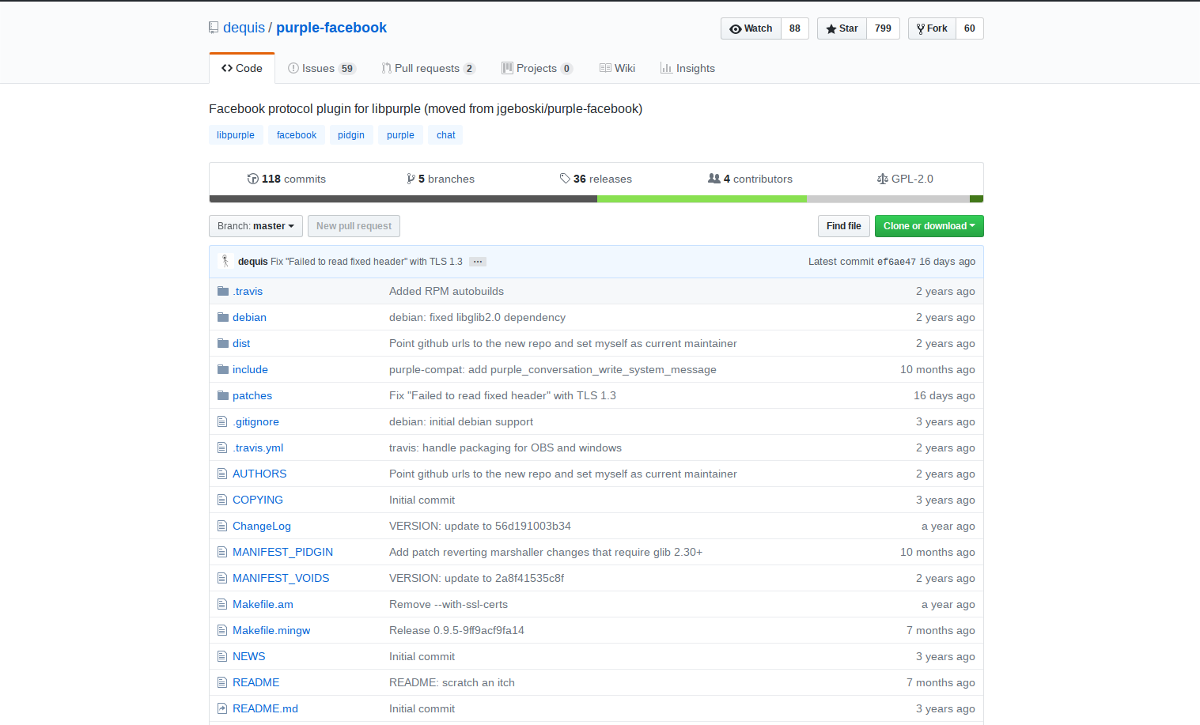
이 플러그인을 설치할 수있는 유일한 방법은소스 코드를 작성하려면 지시 사항을 읽고 설치에 필요한 종속성을 학습해야합니다. 플러그인 코드는 Github에 있습니다.
피진과 함께 퍼플 페이스 북 사용하기
PurpleFacebook 플러그인은피진 채팅 도구. 사용하려면 최신 버전의 Pidgin IM이 설치되어 있는지 확인하십시오 (원하는 Linux OS에서 "pidgin"을 검색하여 설치되어 있지 않은 경우 설치하십시오). 프로그램이 올바르게 설치되면 "계정"을 클릭 한 다음 "계정 관리"를 클릭하십시오.
계정 관리 영역에서 "계정 추가"를 클릭하십시오. 몇 가지 옵션이있는“계정 추가”창이 나타납니다. “프로토콜”을 찾아서 드롭 다운 메뉴를 클릭하십시오. 로그인 옵션을 표시하려면 "Facebook"옵션을 찾아서 선택하십시오.
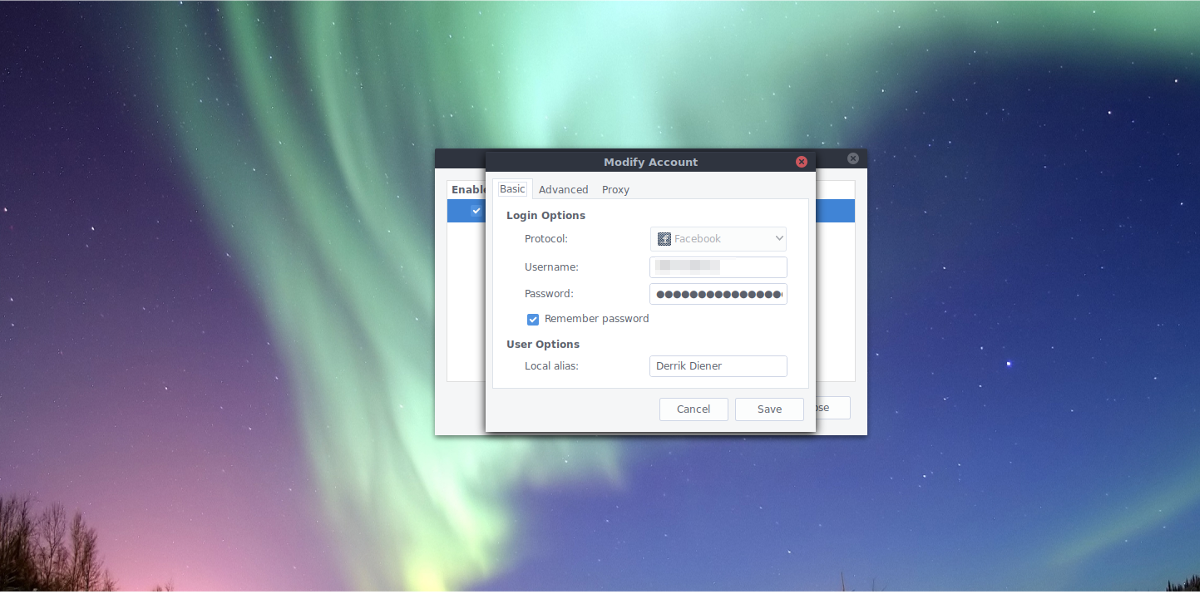
페이스 북 로그인 프롬프트는 사용자에게"사용자 이름과 비밀번호. FB 사용자 이름을 찾으려면 Facebook 프로필로 이동하여 URL을 복사하십시오. 예를 들어 내 URL이 https://facebook.com/derrik.d.4 인 경우 사용자 이름으로“derrik.d.4”를 입력합니다. 사용자를 입력 한 후 Facebook 비밀번호를 입력하십시오.
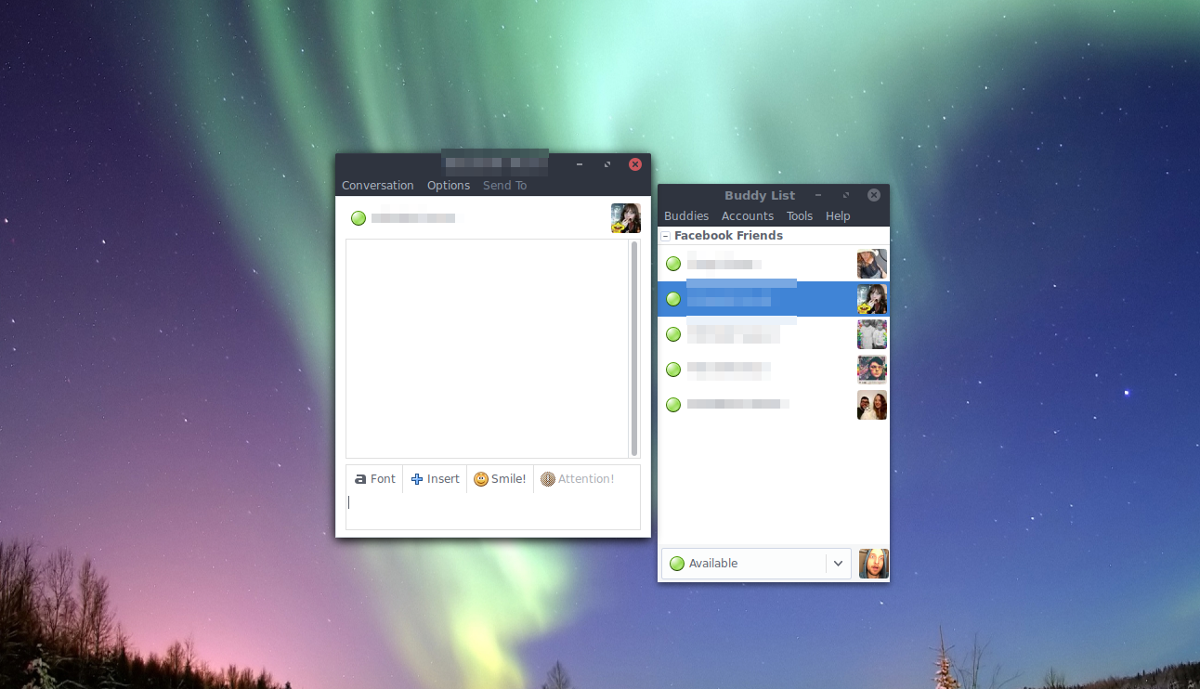
참고 : Pidgin이 사용자 이름이 아닌 채팅에 실제 이름을 표시하도록 별칭을 추가하려면 "별칭"섹션에 이름을 입력하십시오.
Purple Facebook이 올바르게 연결되면 FB 친구가 Pidgin 친구 목록에 나타납니다. Linux 데스크톱에서 바로 대화 할 수 있습니다.








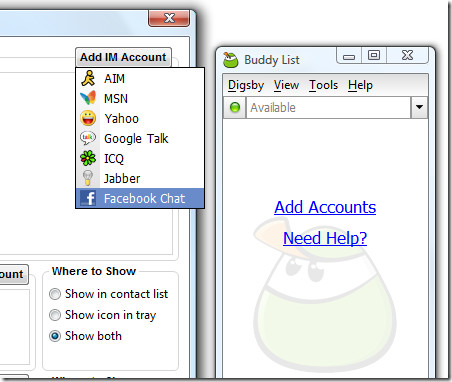




코멘트